随着智能设备的广泛使用,数据丢失问题变得越来越普遍,许多用户迫切需要恢复丢失的照片、联系人、消息等信息。因此,像ApowerRescue这样的数据恢复工具就至关重要。但ApowerRescue值得吗?真的有效吗?在这篇文章中,我们将对ApowerRescue进行一次全面的评测,看看它是否真正满足您的需求。
ApowerRescue是一款适用于iOS设备的数据恢复软件,专门帮助用户恢复iPhone和iPad上丢失的数据。无论数据丢失是由于误删除、系统崩溃、设备损坏还是iOS更新,ApowerRescue都可以通过扫描设备或从iTunes或iCloud备份中检索数据来恢复数据。
ApowerRescue的主要功能集中在以下几个方面:
要使用ApowerRescue恢复文件,请按照以下步骤操作:
步骤1.访问官网下载并安装ApowerRescue。启动软件并使用 USB 线将您的 iPhone 或 iPad 连接到计算机。
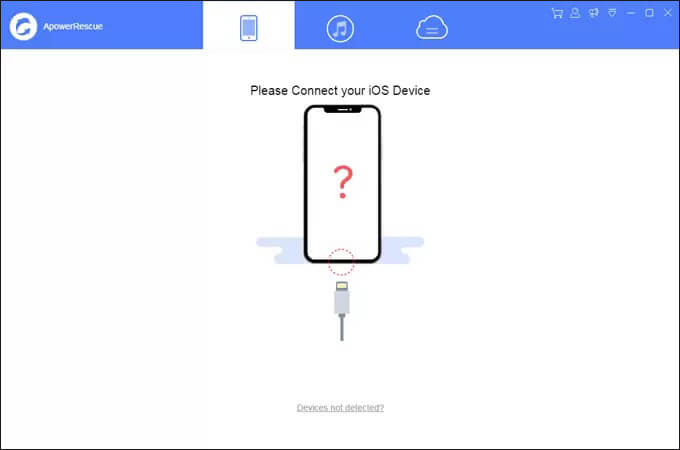
步骤2.在主界面上,您可以选择“全选”来恢复所有文件,也可以选择要恢复的特定文件,例如照片、视频、消息、联系人、笔记等。点击“开始扫描”按钮,等待ApowerRescue分析并扫描您的iOS设备。
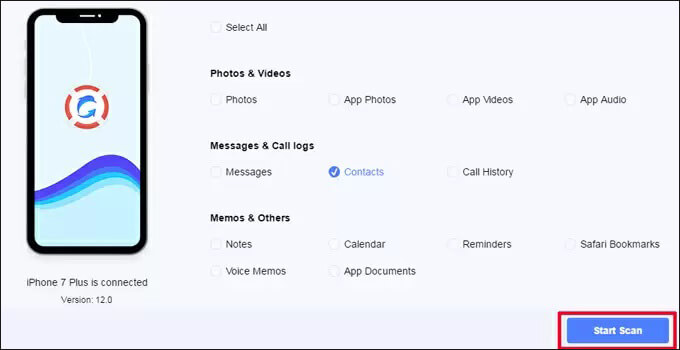
步骤3.单击“过滤器”按钮,然后从下拉菜单中选择“仅显示已删除的”。从左侧选择文件以选择全部,或从预览区域选择特定文件。单击“恢复到计算机”按钮开始恢复过程。在计算机上选择一个文件夹来保存文件。
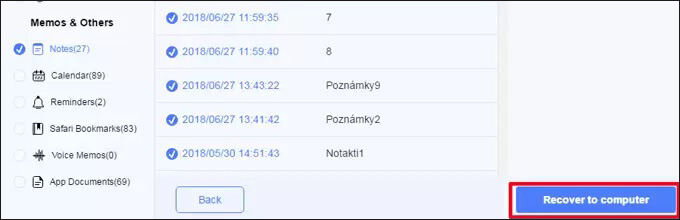
步骤 4. 传输完成后,将出现一条通知。您可以单击“打开文件夹”按钮查看文件或单击“确定”关闭窗口。
注:如果您想从之前的备份中恢复数据,您可以使用ApowerRescue提供的备份和恢复功能。
ApowerRescue提供试用版,但其功能仅限于数据扫描,没有可用的恢复选项。要解锁所有功能,用户需要购买完整版本。完整版附带个人和商业用途的不同付费套餐,如图所示:
对于个人:
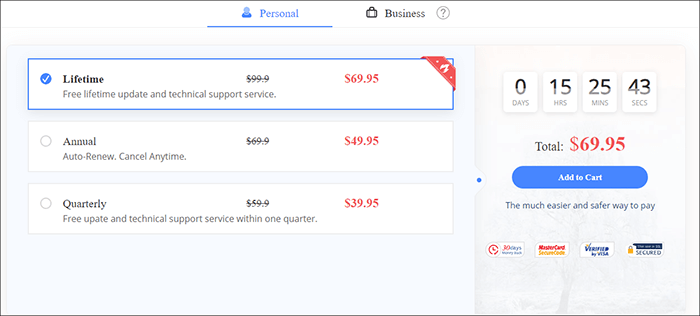
对于商业:
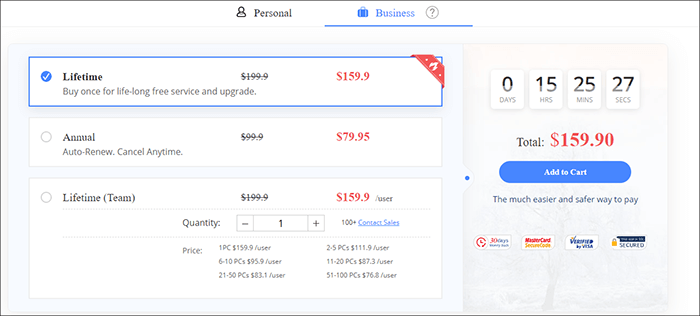
以下是ApowerRescue的优缺点:
优点:
* 凭借直观的界面,该工具提供无缝导航且易于使用。
* 用户可以在所有方法和模式下在恢复之前预览文件,从而更好地控制恢复过程。
* 有效区分现有文件和已删除文件,便于选择性恢复。
* 该工具支持约13种不同数据类型的恢复,确保彻底的数据检索。
* 它兼容多种 iPhone 型号,从 5 到 XS,以及 iPad mini 到 Pro。
缺点:
* 有时,扫描数据可能需要很长时间,尤其是在处理大量数据时。
* 对于只需要偶尔恢复数据的用户,长期订阅或终身许可证的成本可能相当高。
* 免费版本仅允许用户扫描文件,没有恢复文件的选项。
考虑到ApowerRescue的缺点和相对较高的价格,我们不强烈推荐它。在这里,我们向大家介绍一款更加经济实惠的软件: Coolmuster iPhone Data Recovery 。它还可以直接从iOS设备、iTunes 备份和 iCloud 备份恢复数据。支持多达13种数据,使用方便,界面友好,是处理iPhone数据恢复问题的理想选择。
Coolmuster iPhone Data Recovery的主要特点:
以下是如何使用 iPhone 数据恢复:
01在桌面上启动软件,然后使用 USB 线将iOS设备连接到计算机。该软件应该能够快速识别您的设备。在您的移动设备上,选择“信任”选项以启用连接。

02连接建立后,界面如下图所示。选择您要扫描的数据类型,然后单击“开始扫描”继续。扫描完成后,您可以在界面上预览已删除的文件和现有的文件。

03从左侧面板中选择特定类别,然后从右侧选择要恢复的项目。做出选择后,单击“恢复到计算机”图标。

01单击左侧的“从 iTunes 备份文件恢复”选项卡。然后,该软件将扫描您计算机上的默认iTunes 备份位置。从界面上显示的列表中选择备份文件,然后单击“开始扫描”按钮。

02选择您要恢复的数据类型,然后单击右下角的“开始扫描”图标。然后,您可以选择预览计算机上的 iTunes 备份文件。

03选择一个类别,然后从右侧选择特定的已删除和现有文件。最后,单击“恢复到计算机”图标开始从 iTunes 备份恢复文件的过程。

01打开应用程序并选择“从 iCloud 恢复”模式。按照提示登录您的 iCloud 帐户。如果需要双重身份验证,请输入发送到您的iOS设备的验证码,然后单击“验证”继续。

02选择要恢复的文件类型,然后单击“下一步”图标开始快速扫描。这将使您能够预览 iCloud 备份文件的其他详细信息。

03选择您要恢复的文件,然后单击“恢复到计算机”按钮将所选文件保存到您的计算机。

Q1. ApowerRescue恢复软件真的有用吗?
尽管此工具声称可以从 iPhone 恢复已删除或丢失的文件,但如果iOS设备无法运行或无法访问,则它们无效。此外,长时间删除的数据可能无法恢复。
Q2。 ApowerRescue使用安全吗?
ApowerRescue是一款广泛使用且经过测试的软件,在数据恢复过程中不会损害用户隐私。用于数据恢复是安全的。
Q3。 ApowerRescue兼容所有iOS设备吗?
ApowerRescue支持大部分iPhone、iPad机型,并兼容各iOS版本。您可以在其官方网站上找到支持的设备的具体列表。
这就是ApowerRescue评测的全部内容。那么,最好的iPhone数据恢复工具是什么?总而言之,虽然ApowerRescue为iPhone数据恢复提供了基本的解决方案,但仍有改进的空间。相比之下,提供类似功能的Coolmuster iPhone Data Recovery稍微经济一些。
相关文章:
【综合评测】2024 年 12 款 iPhone 照片恢复应用
适用于iOS设备的 8 个 iMessage 恢复应用程序:轻松恢复消息





